PHP环境配置:Windows7+IIS7+PHP+MySQL - 适用于(2008 R2 / 8 / 10)
配置需求
- 操作系统:Windows7(x32/x64), windows2008
- IIS版本:7.0
- PHP版本:7.0.6 及以上
- MySQL版本:5.7.12 及以上
第一步:安装 IIS
注意:从IIS 7+PHP 5.5版本开始,Windows下PHP环境的配置完全不一样,相比之前版本的安装更快更轻松,配合FastCGI,只需鼠标简单操作一下就可以运行PHP环境。
1.找到”控制面板 => 程序和功能 => 打开或关闭Windows功能“
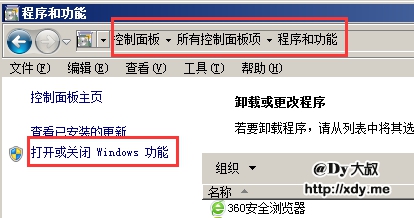
默认”Internet 信息服务“打勾安装
直接选择CGI,会自动安装FastCGI,不需要再安装ISAPI
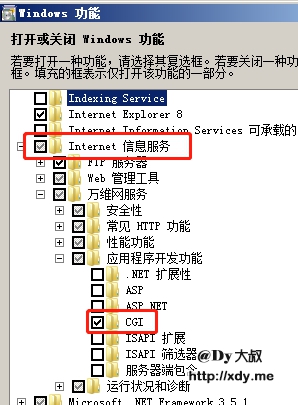
2.新建网站目录
运行->inetmgr
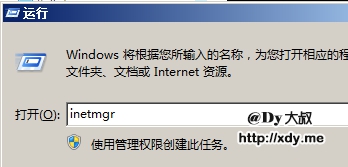
右击”网站=>添加网站“
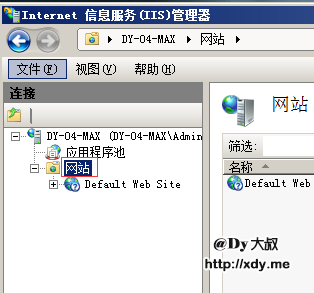
添加网站信息,一定按图片所示设置,除了路径自选
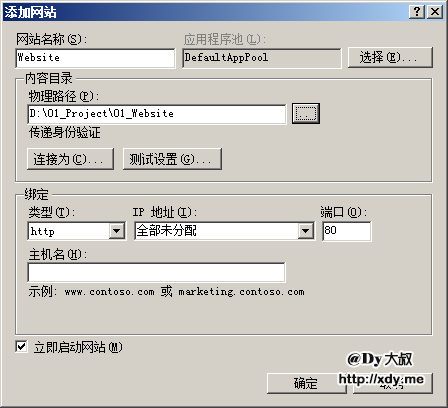
弹出”80端口占用“,意味着你将会有另一个网站【Default Web Site】同时占用80端口,解决办法:
- 点击取消,返回修改端口,重新确定。
- 点击确定,每次使用时,关闭其中一个网站

第二步:安装 PHP
下载地址:http://windows.php.net/download/
官网可以下载到Windows版的最新PHP包,但是PHP.net已经放弃5.6版以前的环境包,大叔这里整理了一份以前的环境包列表,有需要的同学可以自己去拿
百度云盘:https://pan.baidu.com/s/1BJgFhrCHRBj1VFkgGegZ8g
访问密码:11mh
将PHP环境包解压后,找到php.ini-xxx文件
既然是本地开发测试,大叔建议:复制”php.ini-development“ 并粘贴,重命名为php.ini
| php.ini-development php.ini-dist |
(5.5版以后名称) (5.5版以前名称) |
拥有较低的安全性设定,对权限设置适合开发程式使用 |
| php.ini-production php.ini-recommended |
(5.5版以后名称) (5.5版以前名称) |
拥有较高的安全性设定,则适合正式上线的服务器中使用 |
配置 php.ini
1.设置extension_dir插件
搜索并找到extension_dir = "",在""里面输入PHP插件ext目录所在的位置,extension_dir = "C:/ProgramFiles/XXX/XXX/php目录名/ext"

搜索并找到extension_dir=,会找到插件目录列表,大叔建议打开以下插件(去掉前面”;“)维持大部分的PHP网站功能,如果有其他需求再打开其他插件(注:配置一次PHP.ini就需要重启一次IIS)
| 插件名 | 插件功能 |
|---|---|
| extension=php_bz2.dll | 压缩插件 |
| extension=php_curl.dll | 远程粘贴 |
| extension=php_gd2.dll | GD库 |
| extension=php_mbstring.dll | 短标签 |
| extension=php_mysql.dll | MySQL老引擎 |
| extension=php_mysqli.dll | MySQL新引擎 |
| extension=php_pdo_mysql.dll | MySQLPDO连接 |
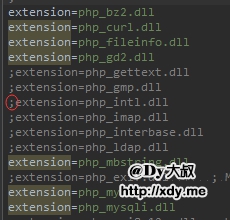
2.设置时区:date.timezone = Asia/Shanghai

3.IIS 添加 PHP 支持
运行->inetmgr
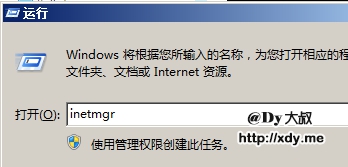
打开:处理程序映射
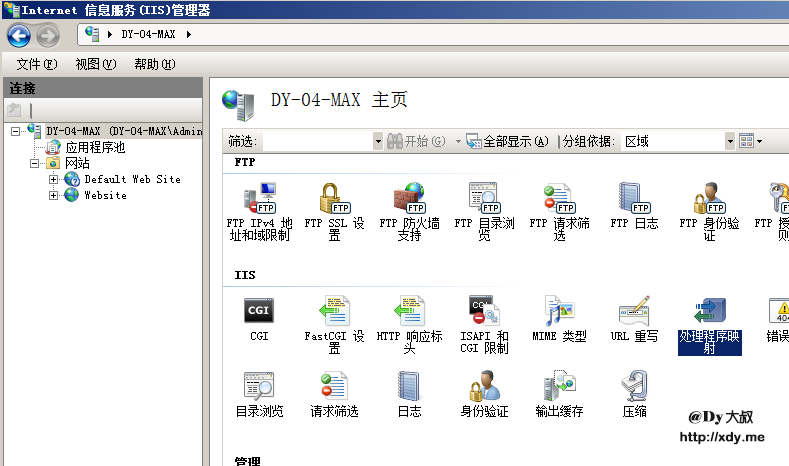
打开:添加模块映射
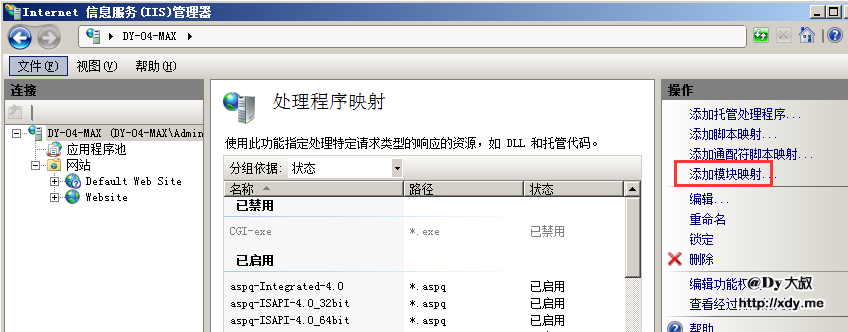
填写如下内容

确定会有提示,点击”确定“

映射程序添加成功,列表中会有一条PHP程序映射记录

这样一个IIS+PHP环境就搭建好了。
PHP包:版本/型号区别
- 5.5版本之前
Windows配置IIS+PHP,需要安装VC9
Windows配置Apache+PHP,需要安装VC6 - 5.5版本之后只有VCXX了,只要选线程方式和32位/64位系统就可以了
Non Thread Safe是指非线程安全,Thread Safe则是指线程安全
使用ISAPI的方式来运行PHP就必须用Thread Safe(线程安全)的版本
使用FastCGI模式运行PHP的话就没有必要用线程安全检查了,用None Thread Safe(NTS,非线程安全)的版本能够更好的提高效率
FastCGI 进程错误汇总
错误1:php-cgi.exe - FastCGI 进程意外退出
打开http://localhost页面,提示以上错误,95%以上就是环境对应的VC版本没装对。
你需要寻找PHP VC号对应的Visual C++ Redistributable for Visual Studio开发版本:
| VC号 | VS对应版本号 |
|---|---|
| VC6 | VC6.0 |
| VC7 | VS2002 |
| VC7.1 | VS2003 |
| VC8 | VS2005 |
| VC9 | VS2008 |
| VC10 | VS2010 |
| VC11 | VS2012 |
| VC12 | VS2013 |
| VC13 | VS2014 |
| VC14 | VS2015 |
5.5版本需要安装 VS2012
5.7版本需要安装 VS2015
错误2:发生未知 FastCGI 错误错误代码为0x8007010b
如果之前的安装严格按照本文所述,那应该考虑权限问题,是否把PHP、Apache、MySQL程序放置在了C盘的严控权限位置(比如桌面)。
将程序文件夹添加人员【Everyone】,权限为【所有】,重新刷新页面即可。
第三步:安装 MySQL
下载地址:https://dev.mysql.com/downloads/mysql/
百度云盘:https://pan.baidu.com/s/19ffxCVYgTUbmMzNwI8CB6g
访问密码:l5fb
大叔建议使用免安装版,使用CMD方式安装,是最容易熟悉MySQL的方法,本文的安装流程是以绿色版为标准。
百度网盘是本文配套的MySQL 5.7 官方免安装版
进入官网下载页面,拖至最下面,或在页面搜索 Other Downloads:
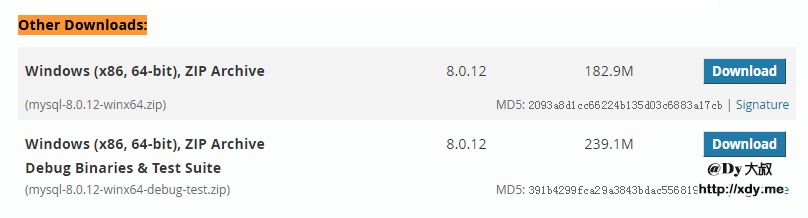
32位系统下载:Windows (x86, 32-bit), ZIP Archive
64位系统下载:Windows (x86, 64-bit), ZIP Archive
配置 my.ini
【my.ini】是MySQL安装使用的核心文件,安装与使用都需要靠他来引导。
将文件下载后解压,复制 my--default.ini 复制并重命名为 my.ini(新版的好像都不再带 my--default.ini,所以自己在根目录下建一个 my.ini)
1.设置MySQL安装路径
在 my.ini 中,一定要存在下面的字符,如果不存在,就自己码进去,然后保存,
[mysqld]
#skip-grant-tables #这名加上可以跳过验证
basedir= C:/User/Administrator/XXX/XXX/mysql-noinstall-5.1.53-win32 #根目录
#datadir=C:/User/Administrator/XXX/XXX/mysql-noinstall-5.1.53-win32/data #数据文件存放目录
2.人工安装 MySQL
打开CMD控制台
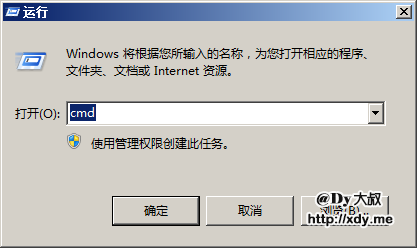
通过CMD的 cd 命令,进入MySQL的根目录下的bin文件夹
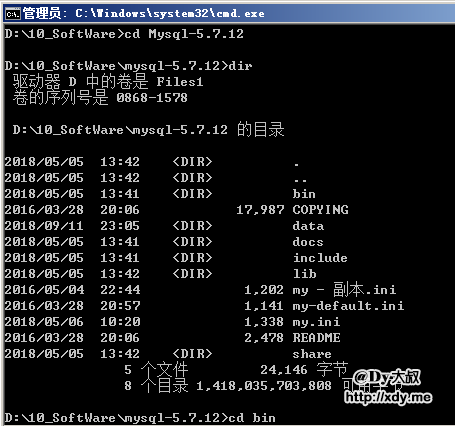
在bin文件夹下分别输入下面三条指令:
mysqld --install MySQL 回车(成功会提示,S开头字母)
mysqld -remove 回车(如果安装位置出错,就用这个命令删除配置,然后重新安装。)
net start mysql 回车(成功会提示服务已经运行)
如果安装成功,就可以通过CMD命令,轻松开启/关闭MySQL了
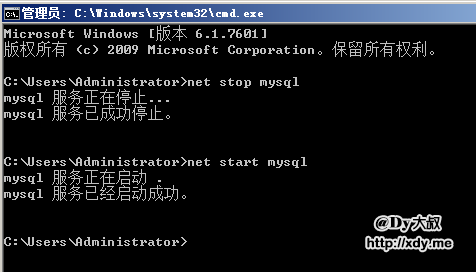
注意:保存【my.ini】时编码一定设为Ansi,否则会报如下错误
error: Found option without preceding group in config file: D:\Program Files\mysql-5.6.25-winx64\my.ini at line: 1
Fatal error in defaults handling. Program aborted。
这时,你在CMD中运行net start mysql命令,恭喜,你进入了MySQL的的卡死循环状态中。
错误提示解决方案汇总
1.服务无法启动
C:XXX>mysql>bin>net start mysql
MySQL 服务正在启动 ....
MySQL 服务无法启动。
服务没有报告任何错误。
请键入 NET HELPMSG 3534 以获得更多的帮助。
解决方案:【MySQL】服务无法启动,服务没有报告任何错误的解决办法
2.新安装MySQL,Root空密码无法登录
MySQL> mysql -u root -p
Enter password:
ERROR 1045 (28000): Access denied for user 'root'@'localhost' (using password: YES)
解决方案:【MySQL】免安装版安装并启动成功后,无法登录,root帐户密码强制重设
第四步:设置伪静态
1.下载 IIS 7 的 Microsoft URL 重写模块 2.0 模板
官网64位:http://www.microsoft.com/zh-cn/download/details.aspx?id=7435
官网32位:http://www.microsoft.com/zh-cn/download/details.aspx?id=5747
IIS URL Rewrite下载地址:http://www.iis.net/download/URLRewrite
2.设置web.config
<rewrite>
<rules>
<rule name="Rewrite to index.php" stopProcessing="true">
<match url="^index.html" />
<action type="Rewrite" url="index.php" />
</rule>
<rule name="Rewrite to article.php" stopProcessing="true">
<match url="^article_(d+).html" />
<action type="Rewrite" url="article.php?id={R:1}" />
</rule>
<rule name="Rewrite to list.php" stopProcessing="true">
<match url="^list_(d+)_(d+).html" />
<action type="Rewrite" url="list.php?id={R:1}&page={R:2}" />
</rule>
<rule name="Rewrite to category.php" stopProcessing="true">
<match url="^(.*)" />
<action type="Rewrite" url="category.php?category={R:1}" />
</rule>
</rules>
</rewrite>
其他问题
问题1:File upload error - unable to create a temporary file in Unknown on line 0
原因:因为PHP的临时目录为不可读写
解决方案:
- 打开 php.ini 找到 upload_tmp_dir
- 找一个位置为php上传临时目录,然后 upload_tmp_dir = "D://upload/"
问题2:PHP Notice: Undefined variable
原因:PHP默认的配置会报这个错误,虽然有利于发现错误,但同时实践中会出现很多问题。
解决方法:
方法1:修改 php.ini 配置文件 error_reporting 设置:
- 找到 error_reporting = E_ALL
- 修改为 error_reporting = E_ALL & ~E_NOTICE
原理:减弱PHP的敏感程度,使其遇到这种问题不报错。(不推荐这种方式,会导致你错误的语法继续出错)
方法2:在PHP文件头部加入以下代码
<?php
ini_set("error_reporting","E_ALL & ~E_NOTICE");
?>
同样也可以解决问题,但同样不推荐,这个方法。
方法3:修正你的语法,让你的代码更规范!!!
附录
Windows 2008 R2 IIS角色安装方法
Windows 2008 R2是服务器版本,所以安装IIS7时和非服务器版有些不同,需要使用角色系统安装
第一步:安装IIS
首先进入”控制面板=>打开或关闭Windows功能“
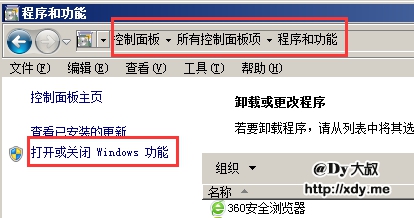
服务器版本进入的是服务器管理器,我们需要进入【角色】并添加角色来增加IIS功能
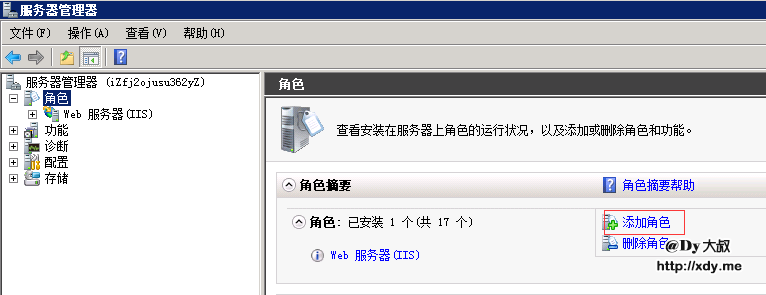
进入引导页,点击”下一步“
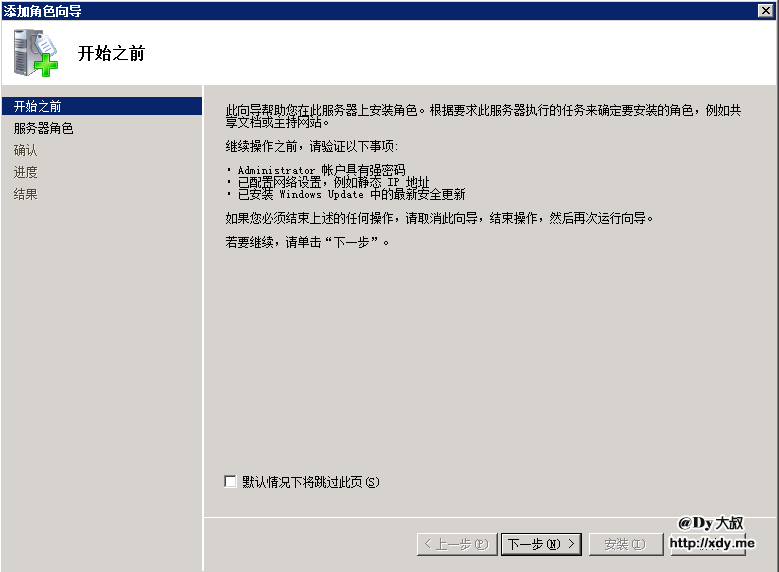
打勾”Web 服务器(IIS)“,点击下一步
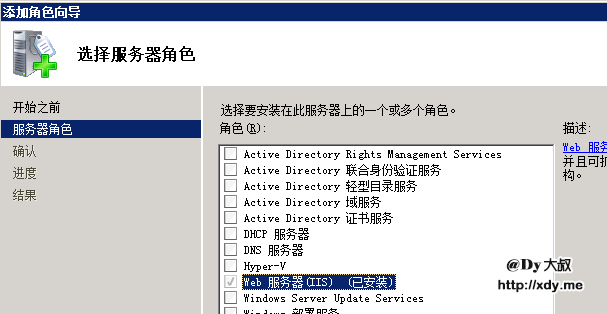
一路下一步,记得把 CGI 勾选上,不要勾选 ISAPI
等待安装过程
最后显示”安装成功 “,即大功告成。
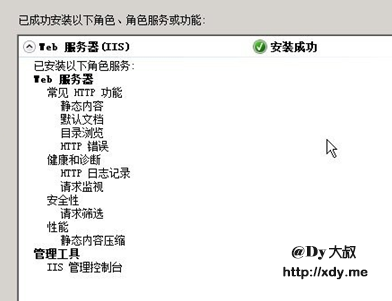
Windows 10:MySQL my.ini 与 Windows7 不通用
Windows 7/8/10/2008R2 都使用了IIS7,使用及安装的方法几乎一致,但因为微软的老毛病,系统不同的情况下,Bug也会不同,这里大叔记录了一些安装其他系统时遇到一些情况记录。
MySQL的 my.ini 文件,各个系统之间不能通用,所以在安装时,无法直接把Windows7的MySQL直接移植过去,大叔就重写了 my.ini 就可以正常使用了。
[WinMySQLAdmin]
Server="C:/Users/Administrator/***/***/***/mysql-5.7.16/bin/mysqld.exe"
[client]
no-beep
# pipe
# socket=mysql
port=3306
[mysql]
default-character-set=utf8 # For advice on how to change settings please see
# http://dev.mysql.com/doc/refman/5.6/en/server-configuration-defaults.html
# *** DO NOT EDIT THIS FILE. It's a template which will be copied to the
# *** default location during install, and will be replaced if you
# *** upgrade to a newer version of MySQL.
[mysqld]
explicit_defaults_for_timestamp = TRUE # Remove leading # and set to the amount of RAM for the most important data
# cache in MySQL. Start at 70% of total RAM for dedicated server, else 10%.
innodb_buffer_pool_size = 2G # Remove leading # to turn on a very important data integrity option: logging
# changes to the binary log between backups.
# log_bin # These are commonly set, remove the # and set as required. #basedir="C:\mysql-5.7.11-win32\"
basedir = "C:\Users\Administrator\***\***\***\mysql-5.7.16\"
#datadir="C:\mysql-5.7.11-win32\data\"
datadir = "C:\Users\Administrator\***\***\***\mysql-5.7.16\data\" port=3306
server_id=1 general-log=0
general_log_file="mysql_general.log"
slow-query-log=1
slow_query_log_file="mysql_slow_query.log"
long_query_time=10
log-error="mysql_error_log.err"
default-storage-engine=INNODB
max_connections=1024
query_cache_size=128M
key_buffer_size=128M
innodb_flush_log_at_trx_commit=1
innodb_thread_concurrency=128
innodb_autoextend_increment=128M
tmp_table_size=128M # Remove leading # to set options mainly useful for reporting servers.
# The server defaults are faster for transactions and fast SELECTs.
# Adjust sizes as needed, experiment to find the optimal values.
# join_buffer_size = 128M
# sort_buffer_size = 2M
# read_rnd_buffer_size = 2M #sql_mode=NO_ENGINE_SUBSTITUTION,STRICT_TRANS_TABLES
sql-mode="STRICT_TRANS_TABLES,NO_AUTO_CREATE_USER,NO_ENGINE_SUBSTITUTION"
character-set-server=utf8
innodb_flush_method=normal
PHP环境配置:Windows7+IIS7+PHP+MySQL - 适用于(2008 R2 / 8 / 10)的更多相关文章
- windows 7 下快速搭建php环境(windows7+IIS7+php+mysql)
原文:windows 7 下快速搭建php环境(windows7+IIS7+php+mysql) 1).采用理由: 优点:最大化的桌面图形化操作系统,可维护性优秀.基于IIS v6.0/v7.0(20 ...
- mac上搭建mysql环境配置和Navicat连接mysql
mac上搭建mysql环境配置 1.下载mysql for mac: https://downloads.mysql.com/archives/community/ 注意:mysql版本要和你的MAC ...
- Windws Server 2008 R2 WEB环境配置之IIS7/IIS7.5+FastCGI+PHP 5.6.4+MYSQL+phpMyAdmin
本篇为WEB环境配置的汇总篇,其中PHP以FASTCGI方式来运行,这种方式性能更高.经过配置后,我们的服务器将同时可以运行PHP和.NET的程序,属称全能服务器.所有配置可以根据自身实际需要进行增减 ...
- IIS7.0 Windows Server 2008 R2 下配置证书服务器和HTTPS方式访问网站
配置环境 Windows版本:Windows Server 2008 R2 Enterprise Service Pack 1 系统类型: 64 位操作系统 了解HTTPS 为什么需要 HTTPS ? ...
- [转]windows 7 下快速搭建php环境(windows7+IIS7+php+mysql)
转贴:http://apps.hi.baidu.com/share/detail/10406992 (1).采用理由: 优点:最大化的桌面图形化操作系统,可维护性优秀.基于IIS v6.0/v7.0( ...
- Windbg双机调试环境配置(Windows7/Windows XP+VirtualBox/VMware+WDK7600)
简介:Windbg双机调试内核.驱动 下载软件: 下载Windbg(GRMWDK_EN_7600_1.ISO) 下载VirtualBox 5.2/VMware 12 一.安装WDK,这里要提一点的是D ...
- 云服务器基本环境配置(php5.6+mysql+nginx)
1.安装nginx sudo apt-get install nginx nginx 基本配置 server{ listen ; server_name www.xxxxxx.cn; root /va ...
- 大数据学习之路——环境配置(2)——mysql 在linux 系统上安装配置
1.安装参考网址: https://blog.csdn.net/IronWring_Fly/article/details/103637801 设置新秘密: mysqladmin -u root ...
- 修改 sql server 2008R2的端口,配置防火墙允许远程访问SQL Server 2008 R2
1.先修改 sql server 2008R2的端口号吧,1433经常成为别人入侵的端口,在sql server 配置管理器 -->sql server 网络配置-->MSSQLSERVE ...
随机推荐
- TextView的跑马灯效果(AS开发实战第二章学习笔记)
TextView的跑马灯效果跑马灯用到的属性与方法说明singleLine 指定文本是否单行显示ellipsize 指定文本超出范围后的省略方式focusable 指定是否获得焦点,跑马灯效果要求设置 ...
- jquery 事件监听方法
一.事件监听方法 mouseover() 鼠标移入事件方法 mouseout() 鼠标移出事件方法 mouseenter() 鼠标移入事件方法 mouseleave() 鼠标移出事件方法 ...
- 关于单一网络适配器拓扑TMG
单网络适配器拓扑的功能 在单网络适配器拓扑中可以实现有限的 Forefront TMG 功能,其中包括: 针对 HTTP.HTTPS 和 CERN 代理 FTP 的正向 (CERN) 代理(仅限下载) ...
- 用QT写一个对话框
打开QT creater创建取名去findDialog的项目,这个项目要基于QDialog.直接上FindDialog.h的头文件. #ifndef FINDDIALOG_H #define FIND ...
- Intellij idea 一次性包导入
Intellij idea中优化包导入用的快捷键是 ctrl + alt + o,但是如果需要一次性优化自动导入包,可以按照如下配置
- ranger文件管理器
我是一个 CLI 控,但一直苦于没有一个好用的文件管理器.虽然 vifm 的 vim 键绑定很合我的胃口,但它实在不好用.所以我一直没有停止过寻找类似软件的念头.直到尝试了 Ranger, 觉得很不错 ...
- Java虚拟机1:开篇
1.前言 由于后期学习需要用到大量的JVM底层的东西,所有本人调整了一下学习计划,打算先从JVM入手,了解整个JAVA的运行机制,内存模型,编译原理等等一些底层的东西,这样在学习 后面的东西,会有一种 ...
- GPU 与CPU的作用协调,工作流程、GPU整合到CPU得好处
http://blog.csdn.net/maopig/article/details/6803141 在不少人的心目中,显卡最大的用途可能就只有两点——玩游戏.看电影,除此之外,GPU并没有其他的作 ...
- centos 在安装YouCompleteMe时提示 Fatal : pyconfig.h No such file or directory
问题:centos 在安装YouCompleteMe时提示 Fatal : pyconfig.h No such file or directory 解决:安装python-devel yum ins ...
- yolo2 anchor选择校招总结
使用kmeans的聚类算法选择数据集最可能的anchor size和ratio.K-means算法是很典型的基于距离的聚类算法,采用距离作为相似性的评价指标,即认为两个对象的距离越近,其相似度就越大. ...
